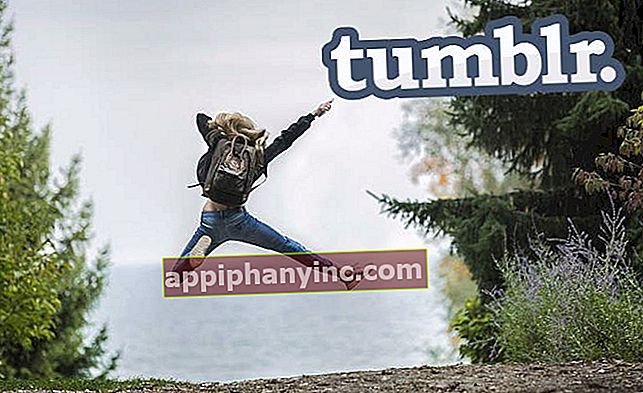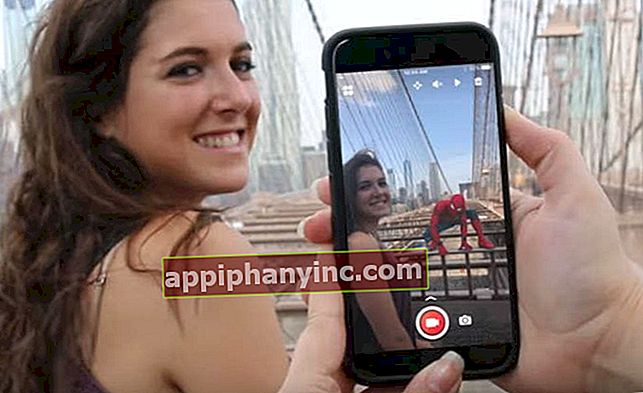Hvordan kontrollere og redusere dataforbruket på Android

Å gutt Forbruket av data i mobiltelefoni har gått i været i den siste tiden. Applikasjoner og deres konstante oppdateringer tar mer og mer plass, og det uten å gå inn på å vurdere problemet med streaming-apper. Hvis vi vil se Netflix, YouTube eller lignende borte fra et WiFi-nettverk, spiser vi 1 gig eller 2 uten å engang vite det.
Spotify bruker også en god del av dataene, og annonsene vi ser i alle disse appene og spillene, tar også sin del. Megabytene flyr som en due i vinden, og hver gang må vi sjonglere mer for å få endene til å opprettholde typen.
I dag skal vi se hvordan vi kan overvåke dataforbruket vi utfører på Android-enheten vår. Noe som vil hjelpe oss ikke bare å holde mer kontroll, men også å redusere dette forbruket effektivt. Vi begynte!
Hvordan sjekke hvor mye data vi har brukt fra den månedlige prisen
Først og fremst er det første vi må gjøre å vite hva er vårt faktiske dataforbruk. Det er et stykke informasjon som vi normalt kan sjekke ved å gå inn på nettstedet til vår Internett-leverandør, men sannheten er at Android tilbyr et mer detaljert (og fremfor alt raskt) system for å få denne informasjonen.
 Mitt månedlige mobildataforbruk i Euskaltel-panelet: upraktisk, og det gir også veldig få detaljer.
Mitt månedlige mobildataforbruk i Euskaltel-panelet: upraktisk, og det gir også veldig få detaljer.Alt vi trenger å gjøre er å gå inn i "Innstillinger -> Nettverk og Internett -> Databruk”. Herfra kan vi med et øyeblikk se en graf med månedlig dataforbruk, samt en oversikt over data etter applikasjon.

Det er viktig at vi på dette punktet gjør noen justeringer:
- På den ene siden, endre data advarsel slik at det stemmer overens med antall GB per måned vi har inngått kontrakt.
- Juster faktureringssyklusen (som standard begynner det å telle fra den første dagen i måneden).

Merk: disse dataene kan angis fra "Innstillinger -> Nettverk og Internett -> Databruk -> Faktureringssyklus".
Som en ekstra tillater Android oss også å "skru av kranen", slik at vi på et bestemt tidspunkt ingen flere data kan konsumeres. Vi kan aktivere dette alternativet fra "Databruk -> Faktureringssyklus -> Angi datagrense”. Perfekt slik at vår operatør ikke belaster oss en bonus i tilfelle du overskrider den fastsatte månedlige grensen.
Nå, med alle innstillingene riktig konfigurert, kan vi vite hvor mange megabyte vi har brukt i sanntid. Vær forsiktig, her blir ikke bruk av WiFi-data tatt i betraktning, bare mobildata (vi kan se det fra "Innstillinger -> Nettverk og Internett -> Databruk -> Databruk med WiFi”).
Hvordan holde mobildataforbruket i sjakk og redusere
Det første vi kunne gjøre på dette tidspunktet er å se på fordelingen av databruk etter app. Det er visse applikasjoner som bruker mye data, for eksempel Twitter, Facebook eller YouTube. Den gode nyheten er at mange av disse appene kan konfigureres slik at forbruket blir lavere.
For noen måneder siden skrev jeg DETTE et annet innlegg, med meldinger om datalagringskonfigurasjon for noen av disse gluttonøse appene. Ta en titt for å se i detalj de personlige innstillingene som skal gjøres i hvert tilfelle.
Aktiver datalagring
Nå har du sikkert sett "Datalagring”I innstillingsmenyen under“Nettverk og Internett -> Databruk”. Ved å aktivere dette alternativet får vi applikasjonene vi har installert ikke bruk data når du er i bakgrunnen.
Dette er en justering som kan gjøre en forskjell, siden denne typen prosesser på få sekunder inkluderer ting som automatiske oppdateringer av apper, å se etter nye e-postmeldinger, Facebook-oppdateringer og andre aktiviteter som kan føre til et betydelig forbruk av megabyte til slutt. måned.
Det gode er at systemet tillater oss diskriminere visse applikasjoner fra å bli brukt på dem denne datarestriksjonen. For å gjøre dette, i menyen "Datalagring", Vi må bare aktivere fanen, klikk på"Ubegrensede data”Og velg applikasjonene som vi ikke ønsker å bli blokkert.

Merk: Hvis vi vil vite det hvor mye en bestemt app bruker i bakgrunnenVi trenger bare å angi delen for databruk etter applikasjon for å se detaljene. På denne måten kan vi vite om det er praktisk for oss å begrense bruken av data i bakgrunnen til nevnte app.

Bruk en datalagringsapp som Datally
Hvis vi med dette ikke har nok, kan vi også prøve Datally, en applikasjon utviklet av Google som gir større kontroll over dataene vi bruker med mobilen.
 I dette bildet har Chrome-nettleseren og Google Maps begrenset internettilgang (lukket hengelås)
I dette bildet har Chrome-nettleseren og Google Maps begrenset internettilgang (lukket hengelås)I tillegg til å la oss se et mer detaljert forbruk av appene vi har installert, Datally har en funksjon som hjelper oss med å finne gratis WiFi-hotspots i nærheten.
Men det sterke punktet i applikasjonen er "Data Saving" -modusen, som vi lager en VPN der de bare kan sende og motta data applikasjonene som vi angir.

Det er et system som ligner på det vi allerede kan finne i Android 7.0 og nyere, men med et mer brukervennlig grensesnitt, og det beste er at det også er kompatibel med telefoner fra Android 5.0.
I tillegg til disse tipsene kan vi også utføre andre oppgaver som vil hjelpe oss med å redusere dataforbruket, for eksempel å deaktivere automatiske oppdateringer, kjøpe betalte versjoner av de appene og spillene som har mange annonser, eller bruke frakoblet modus for applikasjoner som Netflix og lignende å bare laste ned innhold når vi er koblet til et WiFi-nettverk.
Har du Telegram installert? Motta det beste innlegget for hver dag den kanalen vår. Eller hvis du foretrekker det, finn ut alt fra vårt Facebook-side.